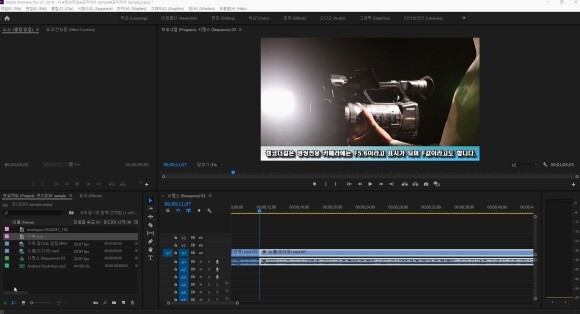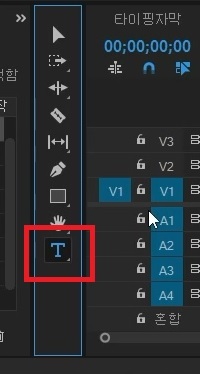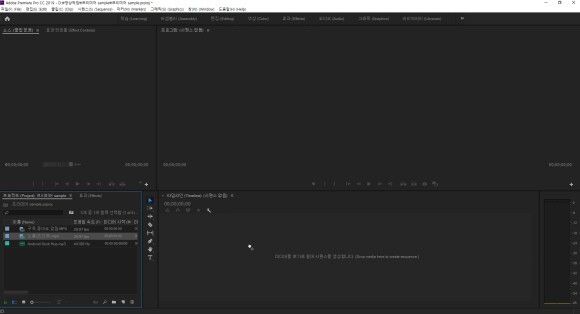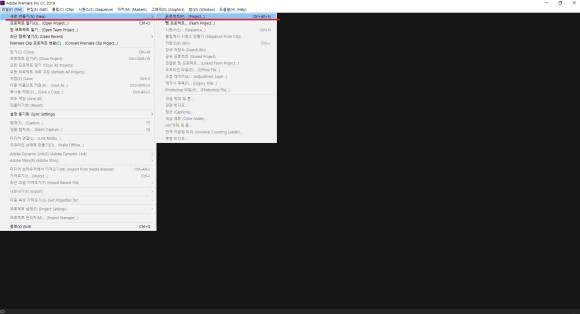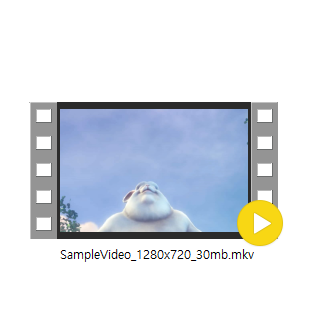프리미어 프로에서 영상의 크기 및 위치를 조절하는 효과 컨트롤(effect control)에 대해 설명드리겠습니다. 우선은 이를 위해 프리미어의 다중 트랙에 대해 설명드려야합니다. 타임트랙에서 트랙이 여러개가 있는데 v1, v2가 영상트랙 a1,a2가 오디오트랙입니다. v1의 트랙에 영상을 놓고 v2의 트랙에 이미지 하나를 놓습니다. 그러면 영상위에 이미지가 놓여지게 되는데 즉, 상위 트랙에 있을수록 영상이나 이미지가 먼저 보여지게 되는 것입니다. v3 트랙에 다른 이미지를 놓으면 밑에 놓인 이미지나 영상이 덮어지게 됩니다. 음성도 마찬가지로 a1은 메인 음성이 되고 밑에 놓인 a2 트랙에 배경음을 깔면 되는 식입니다. 그런데 이때 음성은 다중으로 놓으면 동시에 들리기 때문에 배경음이나 메인 음성의 볼륨..